3 Koraki za Integracijo ChatGPT v Word

Se sprašujete, kako integrirati ChatGPT v Microsoft Word? Ta vodnik vam pokaže, kako to storiti s pripomočkom ChatGPT za Word v 3 enostavnih korakih.
Besedilni kanali v Discordu so lahko precej zasedeni, če v njih klepeta precej ljudi. Zaradi tega je lahko nerodno posebej odgovoriti na nekaj, kar je bilo rečeno v nekaj sporočilih nazaj. Čeprav lahko z desno tipko miške kliknete sporočilo, na katerega odgovarjate, in kliknete »Odgovori«, boste morda vseeno želeli nekaj dodatne jasnosti glede tega, na kateri del se sklicujete, če je izvirno sporočilo precej dolgo.
Tu nastopijo bloki narekovajev. Narekovaji vam omogočajo, da označite določeno besedilo v obliki, ki je splošno razumljena kot citat. Narekovaji gladko prehajajo iz enovrstičnih narekovajev v večvrstične.
Opomba: uradna Discord dokumentacija funkcije je v času pisanja zastarela. Podrobnosti v tem članku so točne na podlagi testiranja, opravljenega novembra 2020.
Če želite vstaviti narekovaje, vnesite simbol »večje kot«, ki mu sledi presledek »> « na začetku vrstice. V besedilnem polju bo simbol za več kot zamenjan s strukturo narekovaja.
Nasvet: če med tipkanjem še vedno vidite simbol večje kot, narekovaj ne bo deloval. Prepričajte se, da pred simbolom večje kot ni besedila in da je neposredno za njim presledek.
Ko pridete do konca narekovaja, lahko takoj objavite sporočilo tako, da pritisnete enter, ali pa se pomaknete na novo vrstico s pritiskom na Shift + Enter. Če želite nadaljevati ponudbo v drugi vrstici, lahko pritisnete Shift + Enter enkrat ali dvakrat, odvisno od tega, ali želite vmes pustiti prazno vrstico. Če želite namesto tega zapreti narekovaje in dodati odgovor, lahko pritisnete backspace in izbrišete narekovaje na začetku trenutne vrstice ali trikrat pritisnete Shift + Enter.
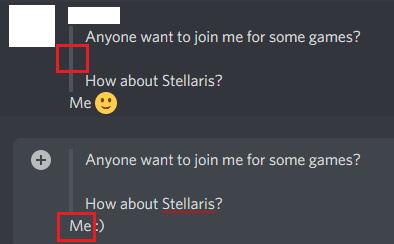
Uporabite »> «, da začnete narekovaje, nato pritisnite Shift + Enter, da ga prenesete v novo vrstico. Narekovaje lahko končate s pritiskom nazaj.
Se sprašujete, kako integrirati ChatGPT v Microsoft Word? Ta vodnik vam pokaže, kako to storiti s pripomočkom ChatGPT za Word v 3 enostavnih korakih.
Tukaj najdete podrobna navodila, kako spremeniti niz uporabniškega agenta v brskalniku Apple Safari za MacOS.
Prikazujemo vam, kako spremeniti barvo osvetlitve za besedilo in besedilna polja v Adobe Readerju s tem korak-po-korak priročnikom.
Ali potrebujete načrtovanje ponavljajočih se srečanj na MS Teams z enakimi člani ekipe? Naučite se, kako nastaviti ponavljajoče se srečanje v Teams.
Želite onemogočiti zaslon za posodobitev programske opreme Apple in preprečiti njegovo pojavljanje na računalniku Windows 11 ali Mac? Preizkusite te metode zdaj!
Če iščete osvežujočo alternativo tradicionalni virtualni tipkovnici, je Samsung Galaxy S23 Ultra odlična rešitev. Z
Odkrijte, kako odpraviti napako OneDrive s kodo 0x8004de88, da boste lahko spet uporabljali svoje oblačne shrambe.
V tem vadnici vam pokažemo, kako spremeniti privzeto nastavitev povečave v Adobe Readerju.
Ali pogosto vidite napako Opravičujemo se, nismo se mogli povezati z vami na MS Teams? Preizkusite te napotke za odpravljanje težav in se znebite te težave zdaj!
Trenutno ni mogoče onemogočiti anonimnih vprašanj v Microsoft Teams Live Events. Tudi registrirani uporabniki lahko pošiljajo anonimna vprašanja.






